jpg转bmp,这三招一篇学会
在数字图像处理领域中,JPG和BMP是两种常见的图片格式。JPG以其高效的压缩方式广泛应用于网络传输和存储,而BMP则凭借着无损压缩和高质量的图像显示受到专业领域的青睐。
在某些情况下,我们需要将jpg转bmp格式,以适应特定的要求。小编将会为您将介绍三种转换方法,希望能够帮助您轻松实现这一需求。

方法一:使用画图软件将jpg转bmp
我们的电脑系统自带了一个画图软件,我们可以用它来进行简单的图片格式转换,不过这个软件每次只能转换一张图片的格式,转换后图片的质量也不是很高。以下是使用电脑自带的画图软件的简要使用教程:
第一步:在【开始】菜单中找到画图软件或者在菜单的搜索框中搜索【画图】并打开。
第二步:打开画图软件后,点击左上角的【文件】按钮,点击【打开】,选择需要转换格式的图片导入软件。
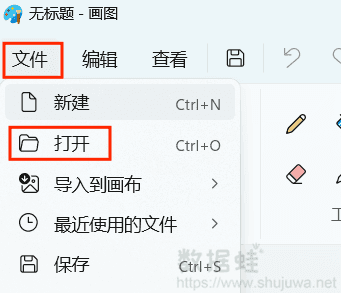
第三步:图片导入之后,再次点击【文件】按钮,鼠标移动到【另存为】上,选择【BMP】图片,然后在弹出的窗口中点击【保存】按钮就可以将jpg转bmp格式啦。
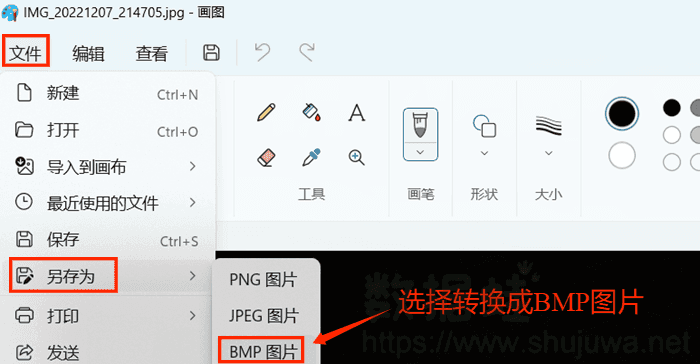
方法二:使用专业格式转换软件将jpg转bmp
我们也可以使用专业的格式转换软件来将转换视频格式。而小编想要重点介绍转换软件是:数据蛙视频转换器。数据蛙视频转换器是一款功能强大的多媒体处理软件,不仅支持视频格式的转换,还提供了图片格式的转换功能。在将jpg转bmp时,数据蛙视频转换器具有下3个优势
- (1)操作简便:软件界面简洁明了,您只需要通过几个简单的步骤即可完成转换操作。
- (2)高效稳定:数据蛙视频转换器采用先进的转换算法,确保转换过程的高效性和稳定性。
- (3)画质无损:在转换过程中,软件能够保持原始图片的高清画质,避免画质损失。
下面,让小编来介绍一下使用数据蛙视频转换器将Jpg转换成bmp的简要操作步骤吧。
第一步:到官方网站下载并安装数据蛙视频转换器,然后打开软件,选择右上方的【工具】选项,点击该界面的【图片转换】按钮,接着点击弹出窗口中的【+】上传自己需要进行转换的JPG图(可一次性上传多图)。
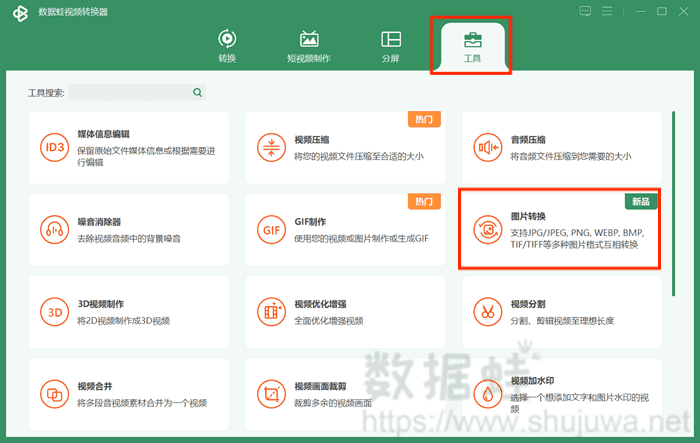
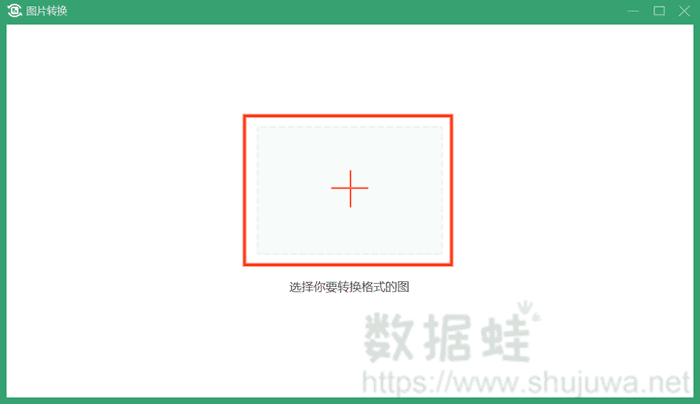
第二步:上传图片后,点击界面右上方的格式选择框,选择BMP格式。
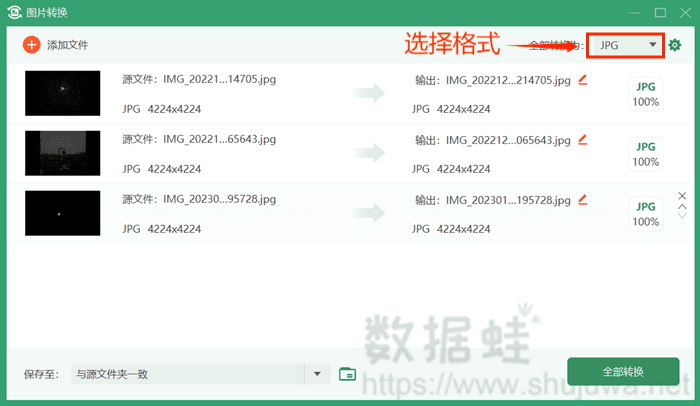
第三步:如果有需要的话,可以点击右上角的绿色齿轮图标进行输出设置。确认所有操作完成无误后,点击右下角的【全部转换】按钮,快速将jpg转bmp图像。

方法三:使用在线图片转换工具将jpg转bmp
最后,我们可以使用在线图片转换工具进行JPG到BMP的转换。我们只需要的搜索引擎上搜索【在线图片转换工具】之类的关键词,然后选择一个在线网站,上传JPG图片到这个在线网站,选择输出格式为BMP,最后点击转换按钮即可完成转换。但在线图片转换工具可能存在数据安全问题,您需要谨慎选择可信的平台进行操作。
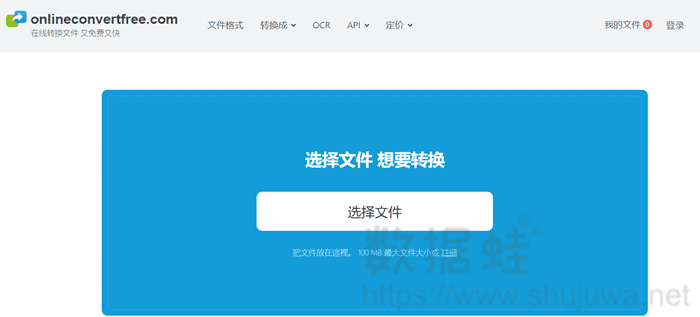
总之,通过了解和学习本文介绍的三种方法,相信您能够轻松将jpg转bmp,并享受到高质量的图像显示效果。同时,小编也希望您能够根据自己的需求和实际情况,选择最适合自己的转换方法。
而通过对以上三种法的绍和对比,我们不难看出,具备操作简便、性能高效稳定以及画质无损等特点的数据蛙视频转换器,是非常值得我们去尝试使用的图片转换工具。

